DesktopCal是一款免费且开源的桌面日历软件,它允许用户在Windows桌面上自定义显示日历,同时还可以查看天气预报、节日信息、星座信息等。这款软件的推出,为用户提供了方便快捷的日历查看和管理方式,使得用户可以随时了解当前日期和重要事件。软件还提供万年农历、24节气与各种常见的节庆、纪念日等信息,操作非常的简单,也非常的方便和实用。

1、在桌面上双击鼠标即可开始记录琐事。非常方便,非常实用。
2、提供万年农历、节气与各种常见的节庆、纪念日等信息。
3、强大的数据导入导出工具,让您轻松在不同设备间移动数据。
4、根据您的需求,打印任意日期和形式的日历。
5、任意一天都可以设置您想要的背景颜色。所以,每天都是彩色的。
6、强大而易用的设置工具让您可以轻松定义您的个性日历。
7、强大的云端数据同步功能,轻松回滚历史记录,数据安全更有保障。
8、移动版日历,尊享实时数据同步。
1、用户在第一页中可以了解到desktopcal桌面日历的基本用法,可用于管理约会、待办事项、日程安排等。确认后点击“下一步”。
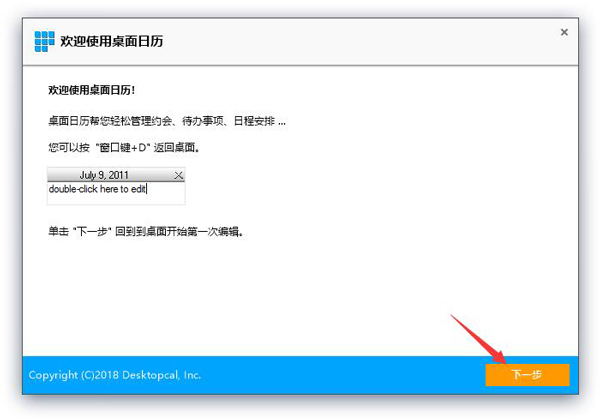
2、之后点击观看左侧的视频来了解如何调整desktopcal桌面日历的大小和位置,然后点击“下一步”。
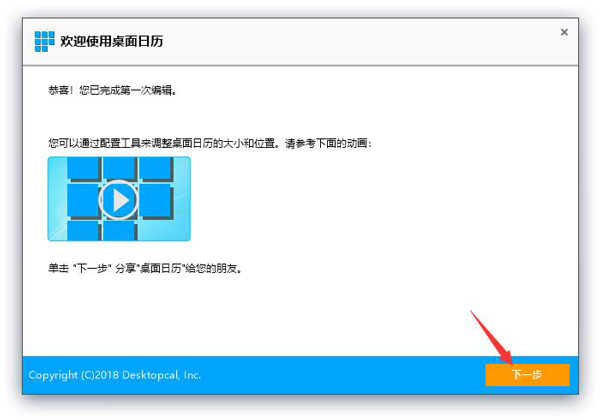
3、基本操作方法都已了解后,点击“完成”按钮退出向导即可。
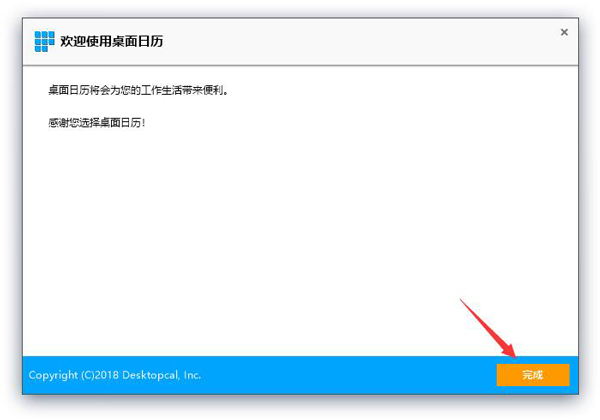
一、desktopcal桌面日历怎么调整位置和大小?
1、点击desktopcal桌面日历右上角如图所示位置的按钮,即可进入软件界面调整模式。
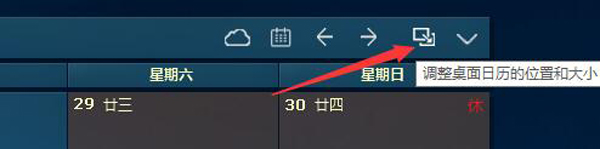
2、之后可以按照Windows系统下窗口调整方式进行修改,修改完成后,点击右上角的“√”按钮即可。
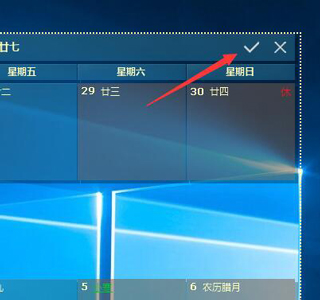
二、desktopcal桌面日历和系统不兼容怎么办?
1、使用鼠标右键单击desktopcal桌面日历的桌面快捷方式,选择右键菜单中的“属性”。
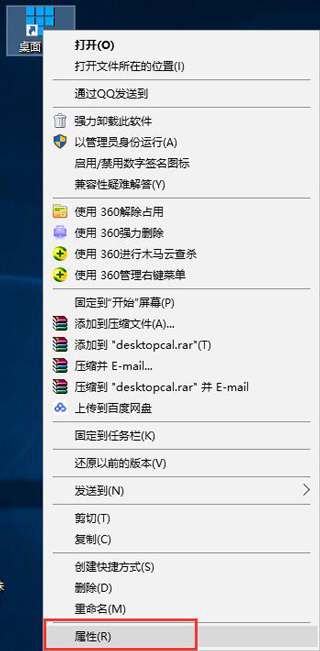
2、将属性窗口切换至“兼容性”标签页下,使用鼠标左键单击勾选“以兼容模式运行这个程序”选项,之后在下方的选择框中选择之前的版本(推荐Windows 7或Windows XP),再点击“确定”即可。
软件信息
相关推荐
更多版本